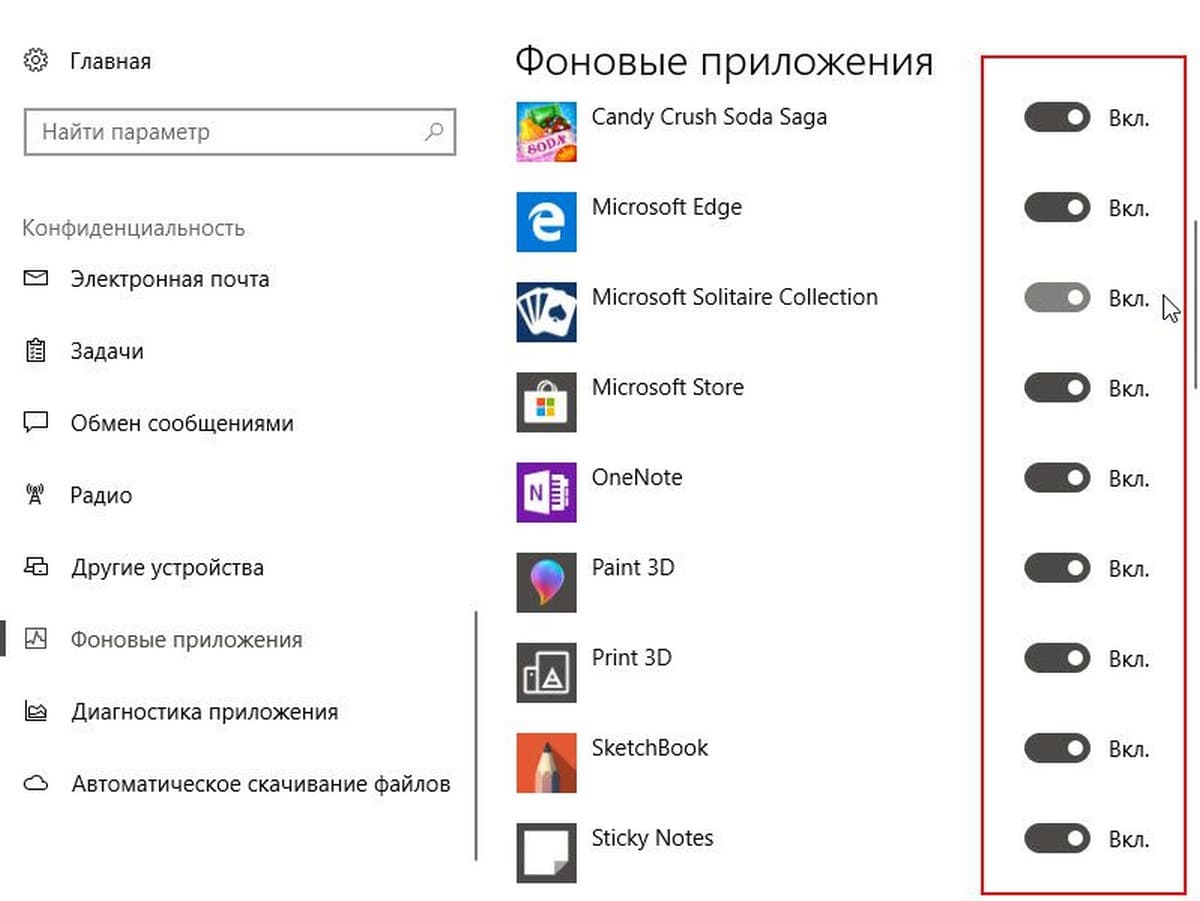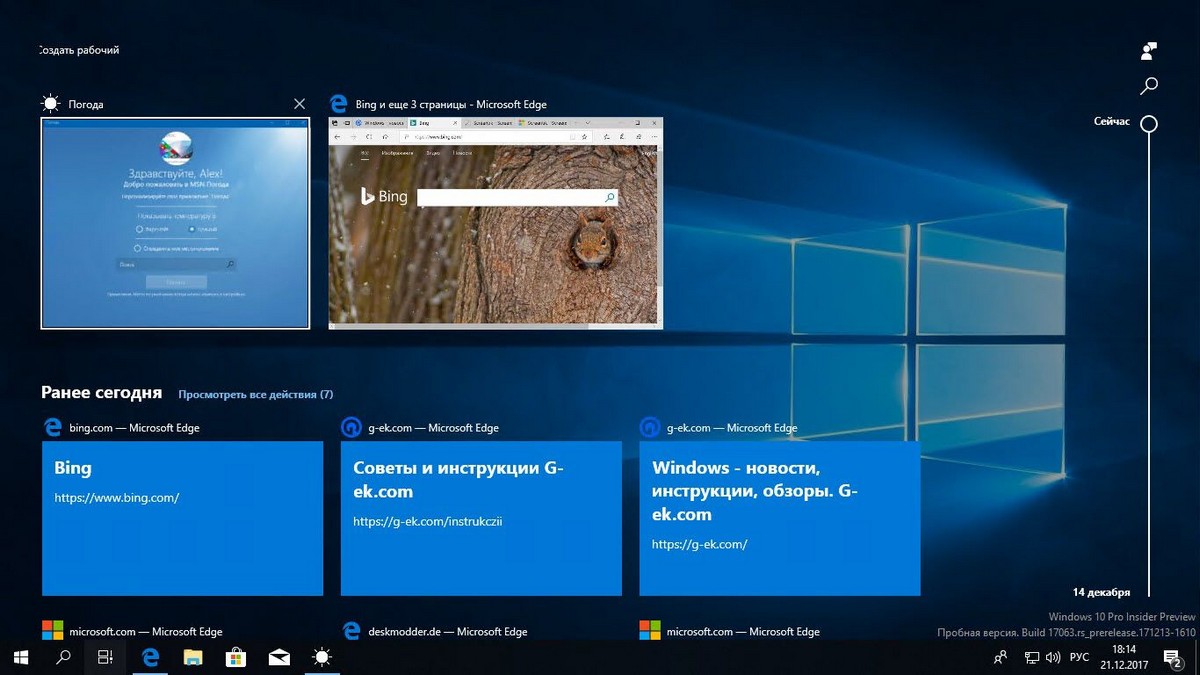Рекомендуем: Как полностью отключить игровой режим в Windows 10
Благодаря функции Игровой режим, Windows 10 имеет возможность корректировать логику распределения ресурсов (CPU / Gfx и т.д.) чтобы обеспечить максимальную производительность в играх. По словам Microsoft, Игровой режим работает для обеих платформ, классических игр Win32 и игр из Магазина Windows.
Ранее Игровой режим можно активировать из приложения «Параметры», перейдя в настройках по следующему пути «Игры» → «Игровой режим». В последних сборках Windows 10, если ваш компьютер поддерживает режим игры, он будет включен по умолчанию.
Но вы не найдете, способа чтобы включить или отключить режим игры для отдельных игр. Например, если вы играете в игру, которая потребляет мало системных ресурсов, вы можете отключить режим игры для нее. Кроме того, вы можете включить режим игры только для тех игр, которым необходимо большое количество ресурсов вашего ПК.
Как включить игровой режим в Windows 10
Процесс включения игрового режима очень прост:
- Откройте «Параметры», выполнив поиск или кликнув значок шестеренки в меню «Пуск».
- В появившемся окне нажмите плитку «Игры» и выберите вкладку «Игровой режим» на левой панели.
- Убедитесь, что переключатель «Режим игры» установлен в положение «Вкл.».
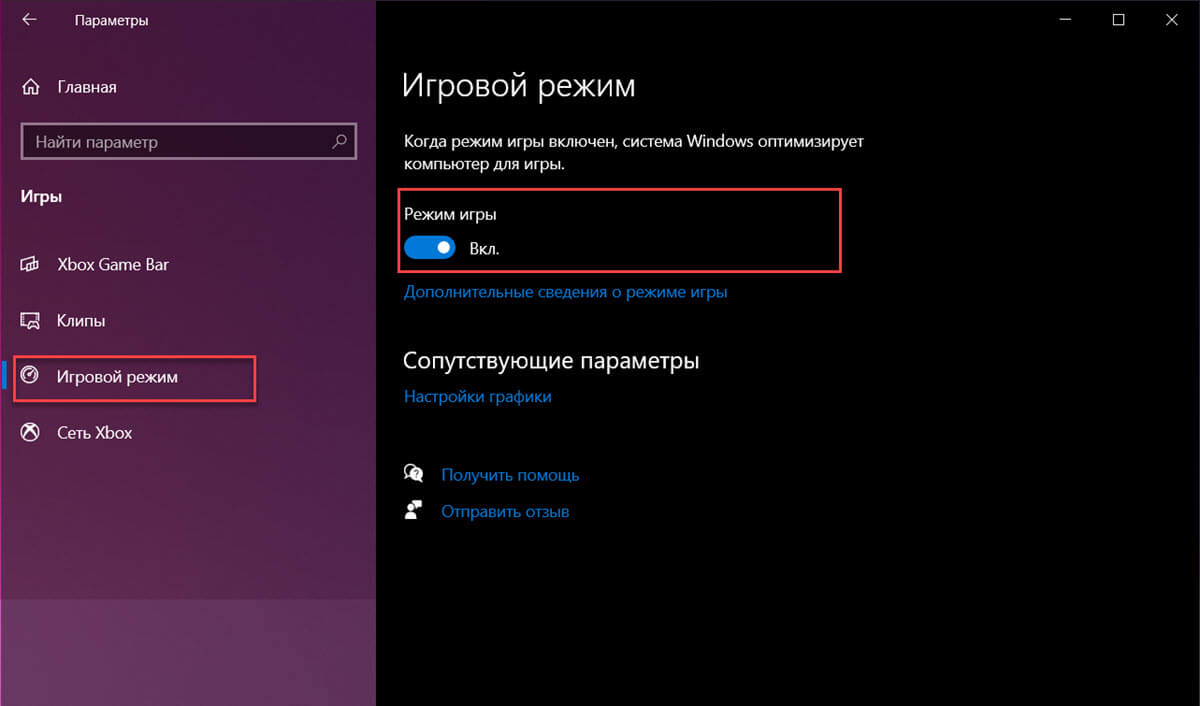
Как включить или отключить Режим игры для конкретной игры
В этом руководстве мы рассмотрим, как включить или отключить «режим игры» для конкретной игры в Windows 10.
Примечание: Вы должны работать под управлением ОС Windows 10 версии 1703 или более поздней версии. Проверить версию системы, вы можете выполнив команду - winver.exe с помощью строки поиска на панели задач.
- Откройте игру или приложение, для которой вы хотите включить или выключить режим игры.
- После того, как игра / приложение запустится, нажмите одновременно клавиши Win + G, чтобы открыть игровую панель.
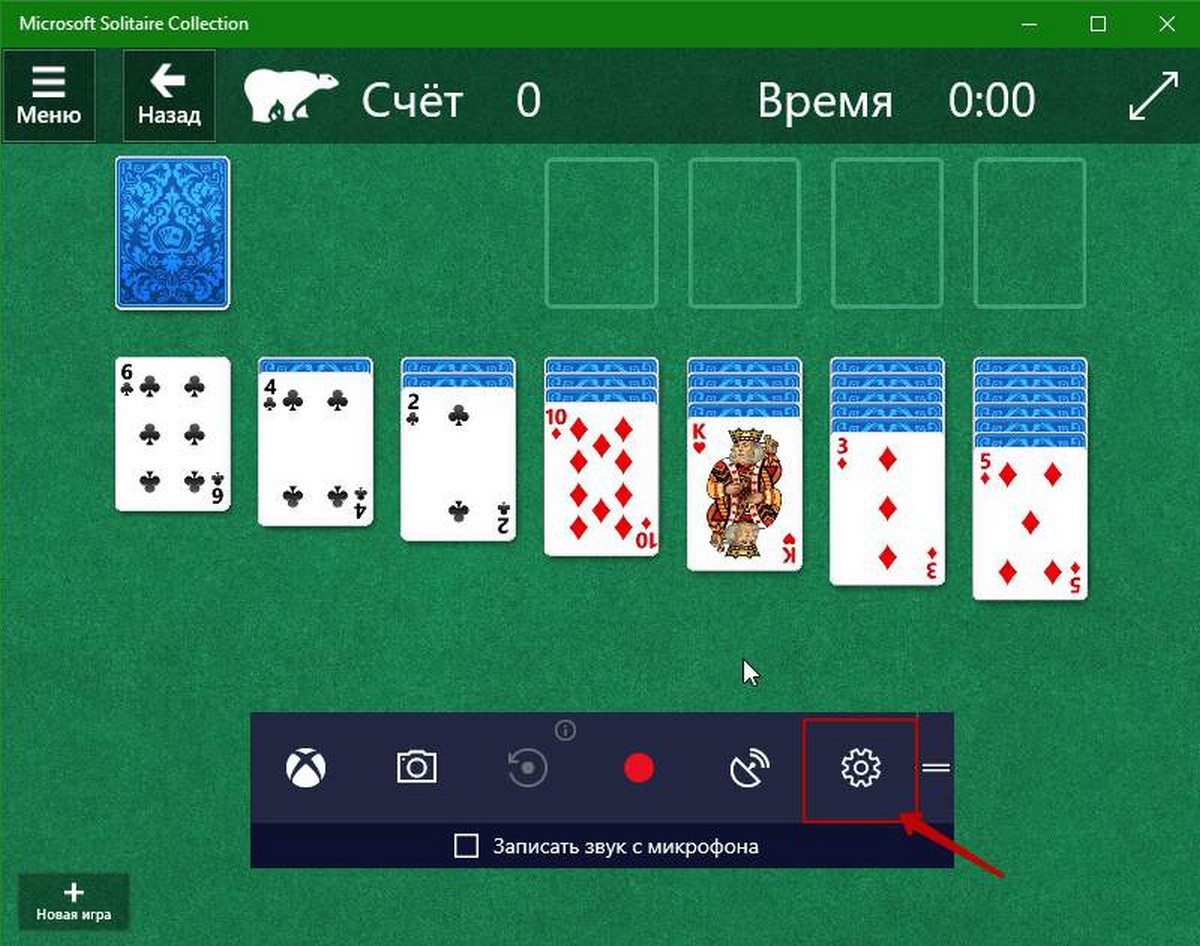
Примечание: Если панель игры не открывается, то, скорее всего, потому что она выключена в «Параметрах».
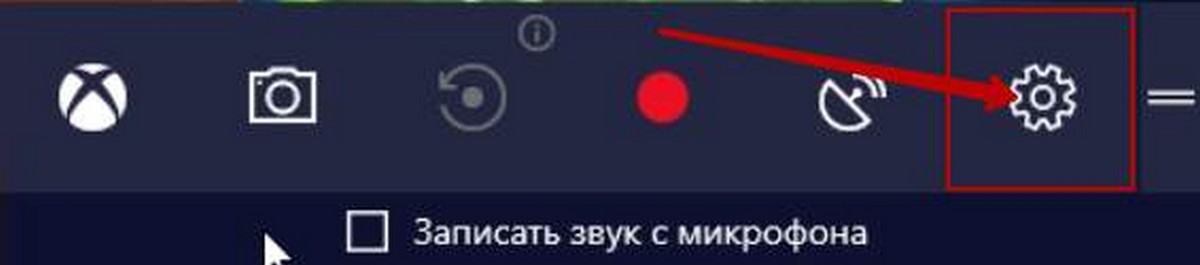
- Нажмите на иконку шестеренки, чтобы открыть настройки панели игры.
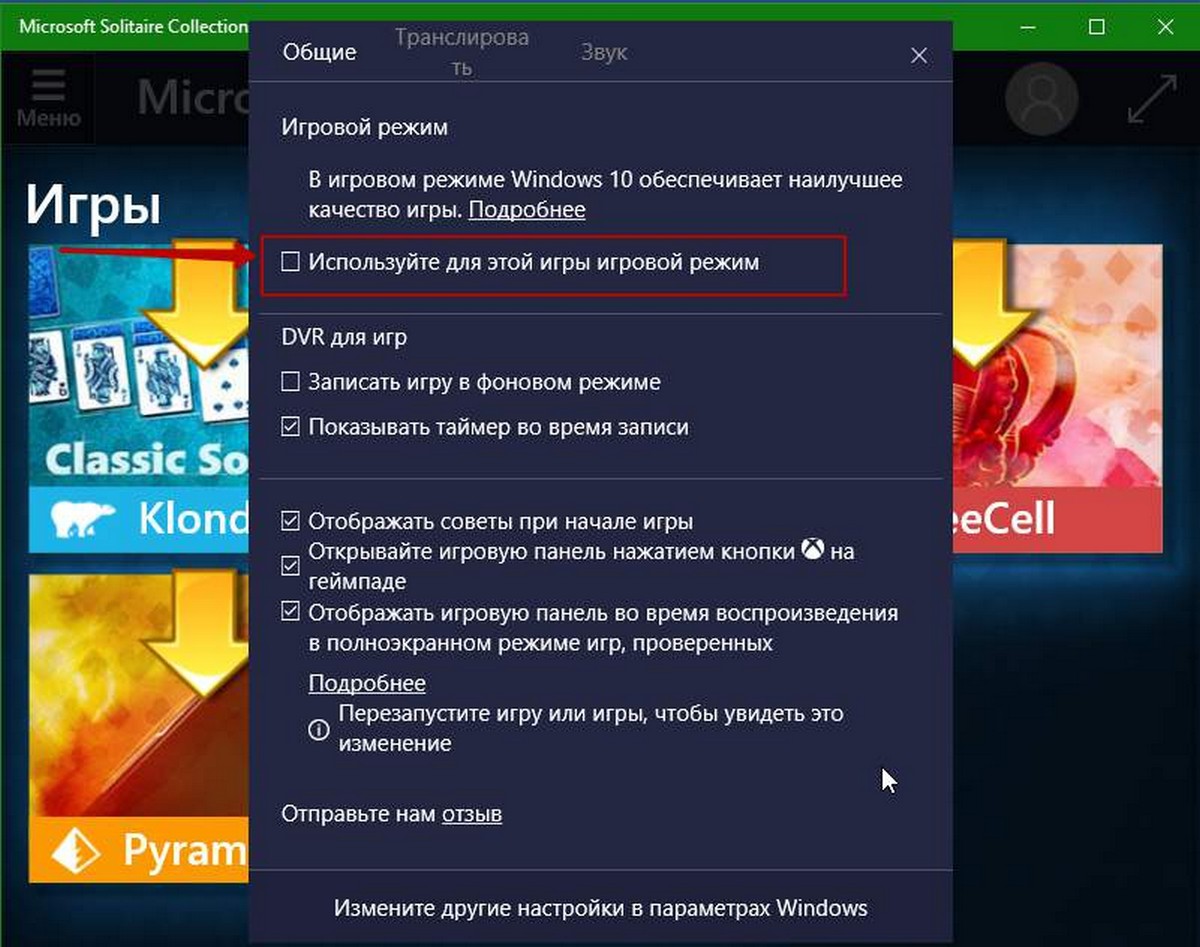
- На вкладке «Общие» проверьте опцию «Используйте для этой игры игровой режим», опция позволит вам включить или отключить игровой режим для текущей игры.
Все!